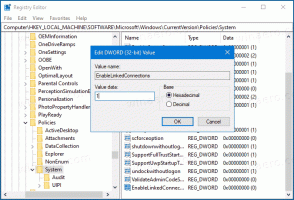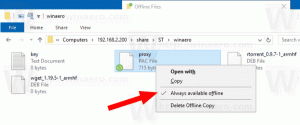Hur man inaktiverar sidprediktion i Microsoft Edge
Tycka om Opera och Krom, Microsoft Edge kommer med ett antal funktioner för att öka webbplatsladdningen med hjälp av Page Prediction-tekniken. Men för att spara din bandbredd och förbättra din integritet kanske du vill inaktivera den här funktionen. Här är hur det kan göras.
Page Prediction låter webbläsaren gissa vilken sida eller webbplats du ska besöka. Det är ett trevligt tillägg till webbläsarens cache som förkortar webbsidans laddningstid. När webbläsaren gör en gissning börjar den ladda den valda webbplatsen i bakgrunden. Om användaren bestämmer sig för att öppna samma sida kommer den att öppnas direkt.
När Page Prediction är aktiverat i Microsoft Edge kan webbläsaren genomsöka sidor som du aldrig besöker under surfsessionen. Detta exponerar ditt maskinfingeravtryck och skapar också en anmärkningsvärd belastning på datorer med låg hårdvara eftersom webbläsaren beräknar den möjliga URL-adressen varje gång du skriver in något i adressen bar. Det skapar också potentiellt onödig bandbreddsanvändning.
Till Inaktivera sidprediktion i Microsoft Edge, gör följande.
öppna Edge och klicka på knappen Inställningar med tre punkter.
Klicka på Inställningar i fönstret Inställningar.
I Inställningar, scrolla ned till Avancerade inställningar och klicka på knappen "Visa avancerade inställningar".
Stöd oss
Winaero är mycket beroende av ditt stöd. Du kan hjälpa webbplatsen att fortsätta ge dig intressant och användbart innehåll och programvara genom att använda dessa alternativ:
Om du gillar den här artikeln, vänligen dela den med knapparna nedan. Det kommer inte att ta mycket från dig, men det kommer att hjälpa oss att växa. Tack för ditt stöd!